Jak stworzyć historię na Facebooku

Historie na Facebooku mogą być bardzo zabawne do tworzenia. Oto jak możesz stworzyć historię na swoim urządzeniu z systemem Android i komputerze.
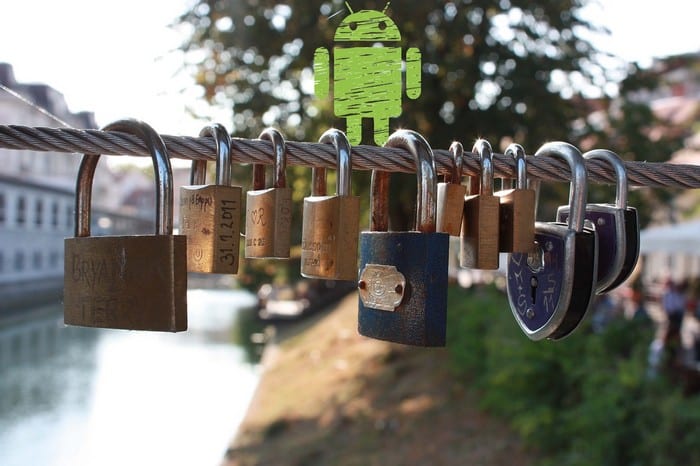
Blokada na Androida to świetny sposób na powstrzymanie niechcianych użytkowników z dala od urządzenia. Nawet jeśli dodałeś czyjś odcisk palca, twarz lub głos, aby ta osoba mogła uzyskać dostęp do Twojego urządzenia, ale dzięki blokadzie wszystkie te funkcje są wyłączone.
Blokada to także świetny sposób na zachowanie prywatności rozmów, ponieważ blokuje również wszystkie powiadomienia na ekranie. W ten sposób nikt nie będzie mógł zobaczyć twoich rozmów WhatsApp. To świetny sposób na zapewnienie bezpieczeństwa informacji w kilka sekund.
Jeśli kiedykolwiek będziesz zmuszony do odblokowania telefonu przy użyciu opcji odblokowywania za pomocą głosu, odcisku palca lub twarzy, blokada to opcja, która zapewni bezpieczeństwo Twoich danych.
Blokada polega na tym, że wyłącza wszystkie te funkcje, więc jedynym sposobem odblokowania telefonu jest użycie głównego wzoru urządzenia, kodu PIN lub hasła.
Po włączeniu blokady za każdym razem, gdy chcesz ponownie uruchomić lub wyłączyć urządzenie, zobaczysz także opcję blokady. Aby go tam umieścić, musisz przejść do:
Ustawienia
Bezpieczeństwo i lokalizacja
Preferencje ekranu blokady
Włącz opcję Pokaż blokadę
Jeśli te opcje nie są dostępne na Twoim urządzeniu, spróbuj przejść do:
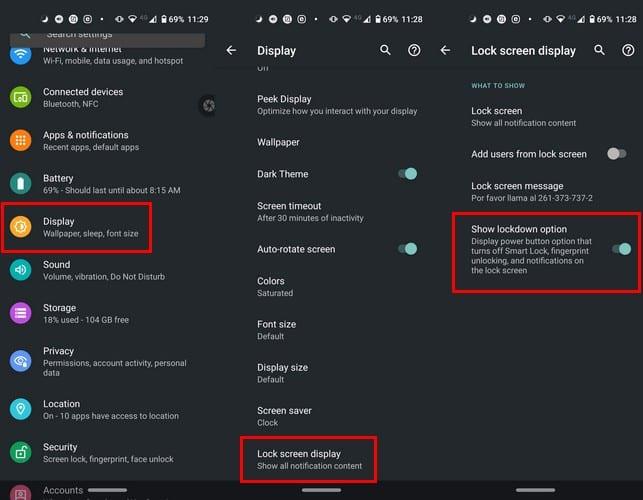
Ustawienia
Wyświetlacz
Zaawansowany
Przesuń w dół, aby wyświetlić ekran blokady
Gdy tylko włączysz tę opcję, pojawi się opcja blokady z wyłączeniem zasilania, ponownym uruchomieniem, zrzutem ekranu i opcją awaryjną.
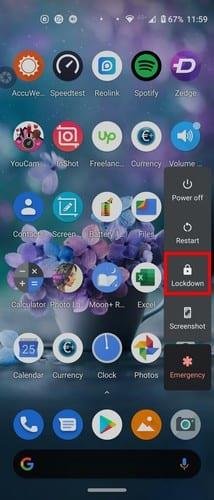
Pamiętaj, że będziesz musiał ją aktywować za każdym razem, gdy chcesz z niej skorzystać. Jeśli potrzebujesz go używać tylko raz na jakiś czas, nie będzie to tak niewygodne, jak dla tych, którzy będą musieli używać go regularnie.
Czasami masz tylko kilka sekund na ochronę swoich danych. Dzięki blokadzie możesz zabezpieczyć swoje dane w kilka sekund. Czy uważasz, że blokada jest przydatna? Podziel się ze mną swoimi przemyśleniami w komentarzach poniżej.
Historie na Facebooku mogą być bardzo zabawne do tworzenia. Oto jak możesz stworzyć historię na swoim urządzeniu z systemem Android i komputerze.
Dowiedz się, jak wyłączyć irytujące automatyczne odtwarzanie wideo w Google Chrome i Mozilla Firefox za pomocą tego samouczka.
Rozwiąż problem, w którym Samsung Galaxy Tab S8 utknął na czarnym ekranie i nie włącza się.
Przeczytaj teraz, aby dowiedzieć się, jak usunąć muzykę i filmy z tabletów Amazon Fire i Fire HD, aby zwolnić miejsce, uporządkować lub poprawić wydajność.
Poradnik pokazujący dwa rozwiązania, jak na stałe uniemożliwić aplikacjom uruchamianie się przy starcie na urządzeniu z Androidem.
Ten poradnik pokazuje, jak przesyłać wiadomości tekstowe z urządzenia Android za pomocą aplikacji Google Messaging.
Masz Amazon Fire i chcesz zainstalować Google Chrome? Dowiedz się, jak zainstalować Google Chrome za pomocą pliku APK na urządzeniach Kindle.
Jak włączyć lub wyłączyć funkcje sprawdzania pisowni w systemie Android.
Kiedy Samsung zaprezentował nową linię tabletów flagowych, było na co czekać. Galaxy Tab S9 i S9+ przynoszą oczekiwane ulepszenia, a Samsung wprowadził także Galaxy Tab S9 Ultra.
Czy kochasz czytać eBooki na tabletach Amazon Kindle Fire? Dowiedz się, jak dodać notatki i podkreślać tekst w książce na Kindle Fire.






